win8系统磁盘碎片整理失败_win8硬盘优化中断的处理方法
磁盘碎片整理失败或优化中断可按以下步骤解决:1 确认以管理员身份运行程序并检查“disk defrag
磁盘碎片整理失败或优化中断可按以下步骤解决:1.确认以管理员身份运行程序并检查“disk defragmenter”服务是否启动;2.使用chkdsk命令检查并修复磁盘错误;3.关闭占用磁盘资源的程序避免干扰;4.尝试第三方磁盘碎片整理工具;5.运行sfc /scannow修复系统文件;6.确保磁盘有足够的可用空间;此外,若磁盘优化时间过长可能是由于碎片过多、坏道或驱动程序过时,建议定期整理磁盘、更新驱动程序或更换为固态硬盘;最后,养成良好使用习惯并定期备份数据可有效避免问题发生。

磁盘碎片整理失败?别慌,Win8优化中断也别着急,问题没那么玄乎,咱们一步步来解决。

解决方案

Win8的磁盘碎片整理失败,或者优化中断,原因可能有很多,但通常离不开以下几个方面:权限问题、系统服务异常、磁盘本身存在错误、以及其他程序干扰。
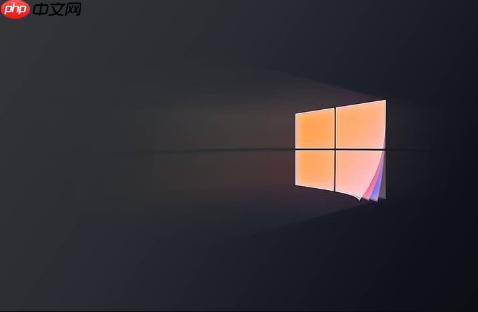
首先,确认你是不是以管理员身份运行的磁盘碎片整理程序。权限不足是很多问题的罪魁祸首。右键点击“此电脑”,选择“管理”,在“计算机管理”窗口中,找到“服务”,找到“Disk Defragmenter”服务,确认它是否正在运行,并且启动类型是否设置为“自动”。如果不是,手动启动它,并修改启动类型。
其次,检查磁盘本身是否存在错误。打开命令提示符(以管理员身份运行),输入 chkdsk C: /f /r (C: 是你的系统盘,如果不是,请替换),然后按回车。系统会提示下次重启时检查磁盘,重启电脑后,系统会自动进行磁盘检查和修复。这个过程可能会比较长,请耐心等待。
再者,其他程序干扰也是一个常见原因。关闭一些不必要的程序,尤其是那些占用磁盘资源较多的程序,例如杀毒软件、下载工具等等。然后再次尝试磁盘碎片整理。
最后,如果以上方法都不奏效,可以尝试使用第三方磁盘碎片整理工具。市面上有很多优秀的磁盘碎片整理工具,它们可能比Windows自带的工具更有效。
Win8磁盘碎片整理提示操作无法完成怎么办?
遇到这种提示,往往是系统文件损坏或者磁盘存在逻辑错误导致的。除了上面提到的 chkdsk 命令,还可以尝试使用系统文件检查器。在命令提示符(以管理员身份运行)中输入 sfc /scannow,然后按回车。系统文件检查器会扫描并修复受损的系统文件。
另外,检查磁盘空间是否足够。磁盘碎片整理需要一定的可用空间才能进行,如果磁盘空间不足,也会导致操作无法完成。
Win8磁盘优化时间过长是什么原因?
磁盘优化时间过长,通常是因为磁盘碎片过多,或者磁盘本身存在坏道。碎片过多,整理起来自然需要更长时间。坏道会导致磁盘读写速度变慢,也会延长优化时间。
除了定期进行磁盘碎片整理,还可以考虑更换固态硬盘(SSD)。SSD的读写速度比传统机械硬盘快很多,可以显著提升系统性能。而且,SSD不需要进行磁盘碎片整理。
另外,检查一下你的硬盘驱动程序是否是最新版本。过时的驱动程序可能会导致磁盘性能下降。
如何避免Win8磁盘碎片整理失败?
最好的方法就是定期进行磁盘碎片整理,避免磁盘碎片积累过多。Windows系统默认会定期进行磁盘碎片整理,但你可以手动设置整理计划。
另外,养成良好的使用习惯,避免频繁地复制、删除文件,尽量将文件保存在不同的分区中。
最重要的是,定期备份重要数据。万一磁盘出现故障,至少可以保证数据安全。
菜鸟下载发布此文仅为传递信息,不代表菜鸟下载认同其观点或证实其描述。
相关文章
更多>>热门游戏
更多>>热点资讯
更多>>热门排行
更多>>- 诸天仙缘系列版本排行-诸天仙缘系列游戏有哪些版本-诸天仙缘系列游戏破解版
- 封天传奇游戏版本排行榜-封天传奇游戏合集-2023封天传奇游戏版本推荐
- 凌天仙录题材手游排行榜下载-有哪些好玩的凌天仙录题材手机游戏推荐
- 传说之下手游排行榜-传说之下手游下载-传说之下游戏版本大全
- 类似武魂传说的手游排行榜下载-有哪些好玩的类似武魂传说的手机游戏排行榜
- 御剑凌仙游戏版本排行榜-御剑凌仙游戏合集-2023御剑凌仙游戏版本推荐
- 2023凌剑苍穹手游排行榜-凌剑苍穹手游2023排行榜前十名下载
- 信条刺客手游2023排行榜前十名下载_好玩的信条刺客手游大全
- 类似完美雷霆的游戏排行榜_有哪些类似完美雷霆的游戏
- 多种热门耐玩的庆余江湖破解版游戏下载排行榜-庆余江湖破解版下载大全
- 万道仙君排行榜下载大全-2023最好玩的万道仙君前十名推荐
- 刀痕神途游戏版本排行榜-刀痕神途游戏合集-2023刀痕神途游戏版本推荐
























